如何关闭Windows 10开机密码 Win10开机无需密码设置方法
更新时间:2023-06-29 14:04:51作者:jiang
如何关闭Windows 10开机密码,Windows 10是一款功能强大的操作系统,然而有时候我们可能会觉得每次开机都需要输入密码非常麻烦,幸运的是Windows 10提供了关闭开机密码的选项,让我们能够更便捷地登录系统。在这篇文章中我们将介绍如何关闭Windows 10的开机密码设置,并实现开机无需密码的设置方法。无论是为了节省时间还是为了方便使用,关闭开机密码都是一个不错的选择。接下来我们将详细说明具体的操作步骤,帮助大家轻松实现这一设置。
具体方法:
1、Win+S或在任务栏搜索处输入 netplwiz 点击最上面的命令,打开用户账户
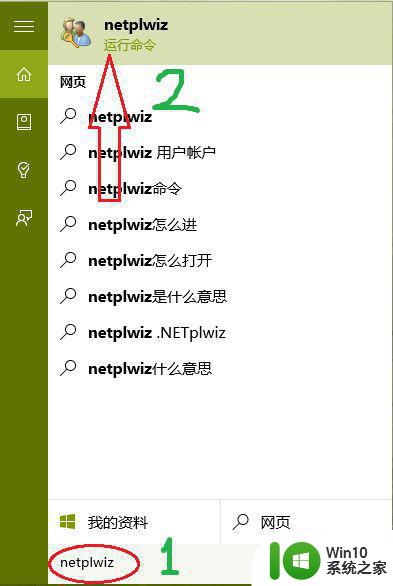
2、把“要使用本计算机,用户必须输入用户名和密码”前面的勾取消,点击一下“应用”
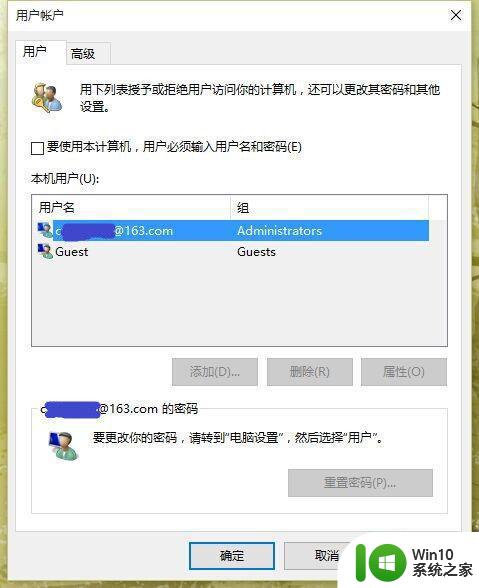
3、此时会提示让你输入两次密码
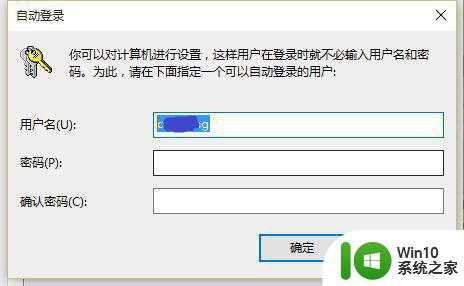
4、将用户名删除,输入你的microsoft账户,下面输入两次microsoft账户的密码,
点击 “确定”即可。 重启看看,不用输入密码了!!
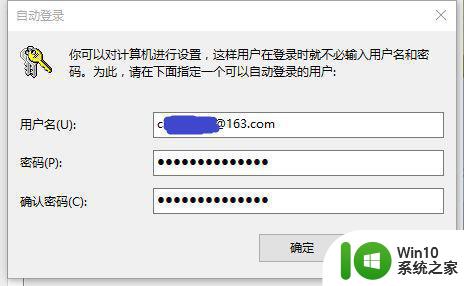
以上就是关闭 Windows 10 开机密码的方法,按照以上步骤进行操作,相信能够对您有所帮助。
如何关闭Windows 10开机密码 Win10开机无需密码设置方法相关教程
- 取消win10开机pin密码设置方法 win10如何关闭开机PIN密码
- w10关闭开机密码设置方法 w10开机密码如何取消
- win10如何关掉开机密码.win10不要开机密码怎么设置 win10如何取消开机密码设置
- win10如何取消开机密码 win10电脑关闭开机密码的方法
- win10怎么关掉开机密码 - win10开机密码如何关闭
- win10如何关闭开机pin密码 win10如何关闭开机PIN码验证
- win10取消开机密码的方法 win10怎么关闭开机密码
- w10关闭开机密码的方法 Windows 10如何取消开机密码保护
- win10设置开机密码如何取消 win10如何取消开机密码设置
- win10电脑如何取消开机密码 win10关闭开机密码的步骤
- win10设置开机密码的方法 win10开机密码怎么设置
- win10 20h2如何设置开机密码 win10 20h2修改开机密码的方法
- win10玩只狼:影逝二度游戏卡顿什么原因 win10玩只狼:影逝二度游戏卡顿的处理方法 win10只狼影逝二度游戏卡顿解决方法
- 《极品飞车13:变速》win10无法启动解决方法 极品飞车13变速win10闪退解决方法
- win10桌面图标设置没有权限访问如何处理 Win10桌面图标权限访问被拒绝怎么办
- win10打不开应用商店一直转圈修复方法 win10应用商店打不开怎么办
win10系统教程推荐
- 1 win10桌面图标设置没有权限访问如何处理 Win10桌面图标权限访问被拒绝怎么办
- 2 win10关闭个人信息收集的最佳方法 如何在win10中关闭个人信息收集
- 3 英雄联盟win10无法初始化图像设备怎么办 英雄联盟win10启动黑屏怎么解决
- 4 win10需要来自system权限才能删除解决方法 Win10删除文件需要管理员权限解决方法
- 5 win10电脑查看激活密码的快捷方法 win10电脑激活密码查看方法
- 6 win10平板模式怎么切换电脑模式快捷键 win10平板模式如何切换至电脑模式
- 7 win10 usb无法识别鼠标无法操作如何修复 Win10 USB接口无法识别鼠标怎么办
- 8 笔记本电脑win10更新后开机黑屏很久才有画面如何修复 win10更新后笔记本电脑开机黑屏怎么办
- 9 电脑w10设备管理器里没有蓝牙怎么办 电脑w10蓝牙设备管理器找不到
- 10 win10系统此电脑中的文件夹怎么删除 win10系统如何删除文件夹
win10系统推荐
- 1 番茄家园ghost win10 64位旗舰简化版v2023.04
- 2 戴尔笔记本ghost win10 sp1 64位正式安装版v2023.04
- 3 中关村ghost win10 64位标准旗舰版下载v2023.04
- 4 索尼笔记本ghost win10 32位优化安装版v2023.04
- 5 系统之家ghost win10 32位中文旗舰版下载v2023.04
- 6 雨林木风ghost win10 64位简化游戏版v2023.04
- 7 电脑公司ghost win10 64位安全免激活版v2023.04
- 8 系统之家ghost win10 32位经典装机版下载v2023.04
- 9 宏碁笔记本ghost win10 64位官方免激活版v2023.04
- 10 雨林木风ghost win10 64位镜像快速版v2023.04